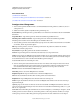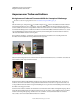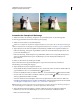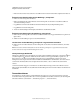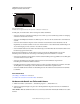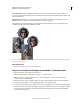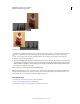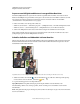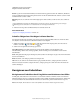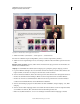Operation Manual
127
VERWENDEN VON PHOTOSHOP ELEMENTS 9
Korrigieren von Farben und Tonwerten
Letzte Aktualisierung 10.2.2012
Farbpunkte zeigen verschiedene Korrekturen an einem Foto
Anwenden der Smartpinsel-Werkzeuge
1 Wählen Sie im Editor das Werkzeug „Smartpinsel“ oder „Detail-Smartpinsel“ aus der Werkzeugpalette.
In einem Popup-Bedienfeld werden die Korrekturvorgaben angezeigt.
2 Wählen Sie eine Korrektur aus diesem Bedienfeld aus.
Wählen Sie eine Option aus dem Menü des Popup-Bedienfelds, um einen anderen Satz von Korrekturen anzuzeigen.
Weitere Informationen zum Konfigurieren des Popup-Bedienfelds finden Sie im Abschnitt „Vorgaben“ auf Seite 270.
3 (Optional) Passen Sie die Größe und Qualität des Pinselwerkzeugs mithilfe eines der folgenden Verfahrens an:
• Falls Sie das Werkzeug „Smartpinsel“ ausgewählt haben, öffnen Sie die Pinselauswahl in der Optionsleiste und
passen Sie die Einstellungen an.
• Falls Sie das Werkzeug „Detail-Smartpinsel“ ausgewählt haben, wählen Sie eine voreingestellte Pinselspitze aus
dem Popup-Bedienfeld für Pinselvorgaben. Anschließend passen Sie die Pinselgrößeneinstellung in der
Optionsleiste an.
4 Malen Sie oder ziehen Sie das Werkzeug in dem Bild.
Die Korrektur wird auf einer eigenen Einstellungsebene vorgenommen, und beim ersten Anwenden des
Pinselwerkzeugs wird ein Farbpunkt angezeigt.
5 (Optional) Führen Sie einen der folgenden Schritte aus:
• Um die aktuelle Korrektur auf mehrere Bereiche des Fotos anzuwenden, malen oder ziehen Sie im Bild. Stellen Sie
gegebenenfalls sicher, dass „Der Auswahl hinzufügen“ ausgewählt ist.
• Um Teile der aktuellen Korrektur zu entfernen, wählen Sie „Von Auswahl abziehen“ und malen Sie im Bild.
• Um eine andere Art von Korrektur vorzunehmen, wählen Sie „Neue Auswahl“ , wählen Sie eine Vorgabe aus
dem Popup-Bedienfeld und malen Sie im Bild.
• Sie können die Kanten der Auswahl glätten, indem Sie in der Optionsleiste auf „Kante verbessern“ klicken, die
Einstellungen im Dialogfeld anpassen und dann auf „OK“ klicken. Weitere Informationen finden Sie im Abschnitt
„Erstellen glatter Auswahlkanten mit „Glätten“ oder „Weiche Kante““ auf Seite 110.
Hinweis: Falls Sie ein anderes Werkzeug aus der Werkzeugpalette verwenden und dann zum Werkzeug „Smartpinsel“
oder „Detail-Smartpinsel“ zurückkehren, ist die zuletzt vorgenommene Korrektur aktiv.
6 (Optional) Falls Sie mehrere Korrekturen vornehmen, wählen Sie mit einem der folgenden Verfahren die
Korrektur aus, die Sie der Auswahl hinzufügen oder von dieser abziehen bzw. modifizieren möchten:
• Klicken Sie auf einen Farbpunkt.